Nëse nuk jeni të kënaqur me sfondin e imazhit që keni, redaktori grafik Adobe Photoshop dhe aftësitë e tij gjithmonë mund t'ju vijnë në ndihmë. Duke përdorur atë, ju mund të krijoni një skedar të përbërë nga dy shtresa të ndara, njëra prej të cilave do të jetë imazhi ose fotografia që ju nevojitet, dhe e dyta - një sfond i përshtatshëm për të.
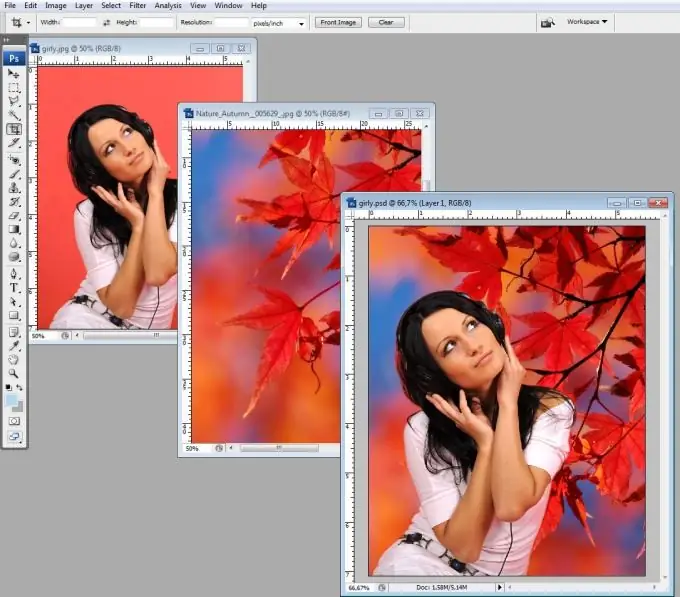
E nevojshme
- redaktor grafik Adobe Photoshop
- dy imazhe dixhitale
Udhëzimet
Hapi 1
Hapni në një redaktues grafik foton për të cilën dëshironi të ndryshoni sfondin.
Hapi 2
Zgjidhni "Shkop magjik" nga shiriti i veglave. Jepini asaj hapësirë rreth objektit (në rastin tonë, rreth vajzës). Mund të duhen disa klikime për ta bërë këtë. Kur e bëni këtë, sigurohuni që cilësimet e instrumentit të jenë të njëjta si në ilustrim.
Hapi 3
Nëse shkopi ka zgjedhur jo vetëm sfondin rreth objektit, por edhe disa zona të vetë objektit, kjo është e lehtë për tu rregulluar. Zgjidhni mjetin lasso dhe mënyrën e zgjedhjes "zbritni nga zgjedhja" siç tregohet në foton më sipër. Tani vizatoni një lasso rreth zonave që nuk duhet të zgjidhen.
Hapi 4
Përmbysni zgjedhjen duke shtypur Ctrl + I. Tani ju duhet ta bëni zgjedhjen më të butë duke përdorur elementin e menusë Zgjidhni - Modifikoni - pendë (Përzgjedhja - Modifikimi - pendë). Specifikoni një rreze pendësh prej 1-2 pikselësh në kutinë e dialogut dhe klikoni OK.
Hapi 5
Tani mund ta zhvendosni vajzën tonë në një shtresë të veçantë nga sfondi duke përdorur shkurtoren e tastierës Ctrl + J. Kushtojini vëmendje paletës së shtresave: tani ka dy shtresa. Në krye të tyre është një vajzë e ndarë nga sfondi.
Nëse nuk keni një gamë shtresash në hapësirën tuaj të punës, paraqiteni duke shtypur F7. Tani mund të fshini shtresën e poshtme duke klikuar në koshin e plehrave në këndin e poshtëm të djathtë të paletës së shtresave. Modeli ynë do të mbetet në një sfond transparent, nën të cilin mund të zgjidhni çdo substrat.
Hapi 6
Hapni skedarin e ri të sfondit që dëshironi të kopjoni. Për shembull, këto gjethe panje. Duhet të ketë vetëm një shtresë në paletën e shtresave të quajtur "Sfond" ose "Sfond". Tani ose mund të kopjoni imazhin e vajzës në skedarin e sfondit, ose anasjelltas. Në çdo rast, duhet të tërhiqni shtresën që dëshironi nga paleta në dokumentin e dytë. Mbani të shtypur butonin e majtë të miut gjatë zvarritjes.
Hapi 7
Redaktoni skedarin në mënyrë që të duket sikur e dëshironi. Rregulloni në mënyrë korrekte shtresat në paletë në rendin e kërkuar në lidhje me njëra-tjetrën. Renditja e shtresave ndryshohet gjithashtu duke zvarritur me miun ndërsa mbani tastin e majtë.
Hapi 8
Shkallëzoni shtresat në raport me njëra-tjetrën. Për ta bërë këtë, zgjidhni shtresën në paletë, madhësinë e së cilës dëshironi ta ndryshoni në krahasim me një shtresë tjetër dhe shtypni kombinimin e tastit Crtl + T. Pas kësaj, mund të ndryshoni përmasat e shtresës në dy mënyra: ose duke futur vlera numerike në shiritin e zmadhimit, ose duke ndryshuar madhësinë e shtresës me miun. Nëse jeni duke punuar me një mouse, mbani të shtypur tastin Shift, atëherë shtresa do të ndryshohet në mënyrë proporcionale. Pasi të keni marrë shkallën që ju nevojitet, shtypni butonin "Enter".
Hapi 9
Duke përdorur mjetin "Lëviz" ("Lëviz") vendosni shtresën e sfondit dhe shtresën me portretin e vajzës krahasuar me njëra-tjetrën në mënyrë që të pëlqeni rezultatin. Nëse është e nevojshme, prerë imazhin me mjetin "Pri".
Hapi 10
Ruani skedarin e përfunduar në formatin që ju nevojitet (për shembull, jpeg) duke përdorur opsionet e menusë "Ruaj" ose "Ruaje si". Kështu që fotoja është gati me një sfond të ri!






